Publicité
Si vous voulez devenir un vrai maître Linux, avoir une certaine connaissance des commandes de terminal est une bonne idée. Voici quatre méthodes différentes que vous pouvez utiliser pour commencer à vous enseigner.
Conseil du jour
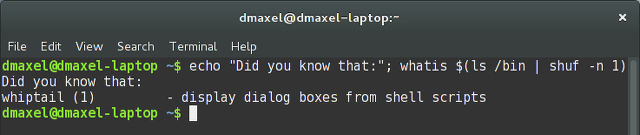
Un excellent moyen d'en apprendre progressivement sur les commandes du terminal consiste à faire apparaître un message de style «Astuce du jour» chaque fois que vous ouvrez le terminal. Ces messages peuvent vous indiquer des commandes utiles, ainsi que des astuces avancées pour certaines commandes que vous connaissez peut-être déjà. Vous pouvez facilement configurer cela en allant dans votre fichier .bashrc (situé à /home/
echo "Saviez-vous que:"; whatis $ (ls / bin | shuf -n 1)
C’est tout ce que vous avez à faire! Si vous souhaitez le rendre un peu plus divertissant, vous pouvez faire dire à une vache tous ces conseils. Pour ce faire, exécutez la commande sudo apt-get install cowsay
pour Ubuntu / Debian ou sudo yum install cowsay pour Fedora. Alors, au lieu du code ci-dessus, ajoutez ce qui suit à votre fichier .bashrc:cowsay -f $ (ls / usr / share / cowsay / cows | shuf -n 1 | cut -d. -f1) $ (whatis $ (ls / bin) 2> / dev / null | shuf -n 1)
Malheureusement, cela ne fonctionne pas avec toutes les distributions, donc votre succès avec cowsay n'est pas garanti. Cependant, toute cette astuce utilise "whatis" sur les commandes aléatoires, que nous aborderons ensuite.
Utilisation de «whatis»
Si vous ne voulez pas apprendre des choses au hasard, vous voulez peut-être en savoir plus sur les commandes que vous devez utiliser à ce moment précis. Pour ce faire, préfixez simplement toutes vos commandes avec «whatis». La commande devrait alors pouvoir vous dire morceau par morceau en quoi consiste la commande.

Un bon exemple whatis sudo miam installer du fromage, peut être vu ci-dessus. Ça vous dit que sudo vous donne des droits administratifs, Miam est le gestionnaire de paquets, installerl dit à YUM d'installer un paquet, et fromage est l'application de photomaton que vous souhaitez installer. Cela ne fonctionne pas toujours, en particulier sur les commandes plus complexes ou moins courantes, mais cela vaut quand même la peine d’essayer si vous voulez savoir ce qu’une commande fait réellement.
Afficher toutes les options de commande disponibles

Si vous utilisez une nouvelle commande, il existe deux bonnes façons de l'examiner en détail. La première consiste à exécuter la commande «man
Un moyen plus rapide d'apprendre les principales parties de la commande est d'exécuter "
Cours intensif - Oui, maintenant!
Enfin, vous pouvez apprendre quelque chose sur la syntaxe des commandes… ici même! Connaître la syntaxe générale des commandes de terminal peut aider un peu à comprendre toutes les commandes, il vaut donc la peine d'étudier et de comprendre avant de regarder des commandes spécifiques comme exemples.
Toutes les commandes partagent la structure suivante: [sudo] programme [paramètre] [paramètre]… [paramètre] [-flag] [paramètre] [-flag] [paramètre]… [flag] [paramètre]
Permettez-moi de vous expliquer ce que signifie la structure ci-dessus:
- Si une commande nécessite des droits d'administrateur (appelés accès root), ils doivent être précédés de «sudo», qui vous oblige à saisir votre mot de passe avant l'exécution de la commande.
- «Programme» est l'endroit où va le nom de l'application. Les noms des applications incluent yum, apt-get, cheese, tar, cp, mv, firefox et bien plus encore. Sauf si une configuration supplémentaire a été effectuée, tous les programmes qui sont accessibles de cette façon ont un exécutable situé dans / usr / bin. Cela devrait s'appliquer à toutes les applications installées sur votre système. Pour certaines applications, il vous suffit de l’écrire, et c’est tout. Par exemple, vous pouvez simplement taper "firefox" et appuyer sur Entrée, et cela lancera Firefox.
- Après le programme, vous pouvez commencer à utiliser des paramètres et des drapeaux. Cela varie considérablement d'un programme à l'autre. Par exemple, la commande «cp file1 file2» copie le fichier «file1» et l'enregistre au même emplacement sous le nom «file2». Ce sont les deux paramètres de cette commande. Certains prennent également des drapeaux qui modifient son comportement - par exemple, la commande "sudo yum install cheese -y" a "install" comme paramètre pour yum, "cheese" comme paramètre à installer, et "-y" comme indicateur à yum en disant qu'il devrait supposer oui pour toutes les instances où il vous demanderait normalement si vous souhaitez continuer. Bien que cet exemple ne le montre pas, certains indicateurs ne nécessitent pas leurs propres paramètres, et certains indicateurs le font. Chaque programme a son propre ensemble d'indicateurs et de significations, que vous apprendrez au fil du temps grâce à la répétition.
Conclusion
Apprendre les commandes du terminal n'est vraiment pas si difficile - une fois que vous commencez et comprenez comment elles fonctionnent généralement et sont structurées, l'apprentissage des autres deviendra beaucoup plus facile. Si cela n'a pas de sens après quelques heures, n'abandonnez pas. La répétition est votre meilleure amie et vous finirez par voir les schémas. À partir de là, tout est question de mémorisation par la pratique. Nous avons également diverses autres ressources pour l'apprentissage des commandes, telles que ce cheatsheet de commande Linux, les 40 commandes Linux essentielles Un A-Z de Linux - 40 commandes essentielles que vous devez savoirLinux est la troisième roue souvent ignorée de Windows et Mac. Oui, au cours de la dernière décennie, le système d'exploitation open source a gagné beaucoup de traction, mais il est encore loin d'être envisagé ... Lire la suite , et une autre introduction rapide aux commandes Linux Un guide rapide pour commencer avec la ligne de commande LinuxVous pouvez faire beaucoup de choses incroyables avec des commandes sous Linux et ce n'est vraiment pas difficile à apprendre. Lire la suite .
Quels conseils avez-vous pour ceux qui essaient d'apprendre? Connaissez-vous une commande qui fait quelque chose de cool ou est juste pour le plaisir? Faites le nous savoir dans les commentaires!
Danny est un senior à l'Université de North Texas qui aime tous les aspects des logiciels open source et Linux.

